Nejprve odpovím na otázku o proveditelnosti námi nastíněné myšlenky jako tématu článku. iTunes se pro mě v poslední době staly hlavním multimediálním portálem, přes který nakupuji hudební skladby, poslouchám je, řadím je do playlistů a dělám mnoho dalších podobných zábavných aktivit. Proč celou věc nepohnout jedním šmahem a nestarat se o to? Vůbec žádný problém!
Ano, probereme možnosti pro uživatele OS X i Windows.
Přípravné práce pro přenos knihovny iTunes ze starého počítače se systémem OS X nebo Windows do nového
:1. Spusťte iTunes na svém starém počítači.
(Tady je, miláčku)
2. Otevřete nabídku Soubor.
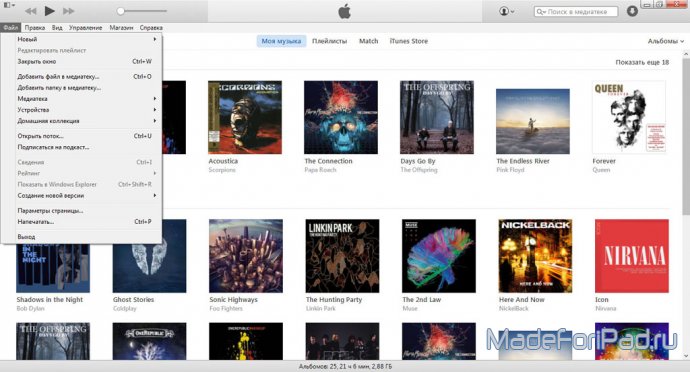
(Otevřete nabídku Soubor)
3. Vyberte část Knihovna médií.
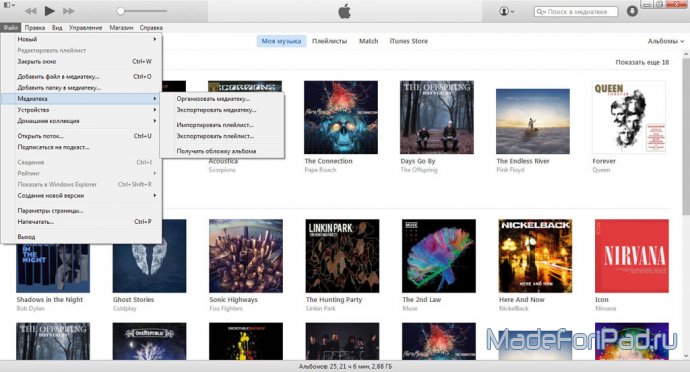
(Přejít do knihovny médií)
4. Přejděte do nabídky Uspořádat knihovnu médií.
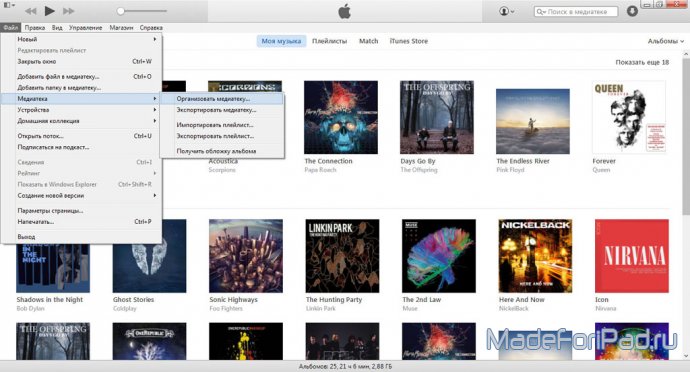
(Cílová čára)
5. Zaškrtněte volbu Shromáždit soubory a počkejte, dokud nebudou zkopírovány.
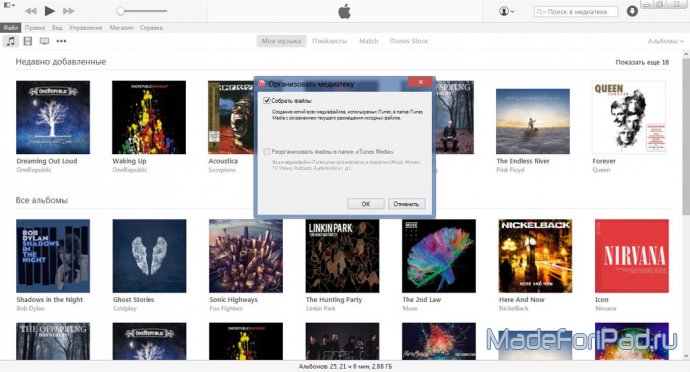
(To je vše)
Jak převedu svou knihovnu iTunes z jednoho počítače se systémem OS X do druhého?
Kroky, které je třeba provést na starém počítači s OS X:
2. Otevřete nové okno standardního správce souborů operačního systému s názvem Finder.
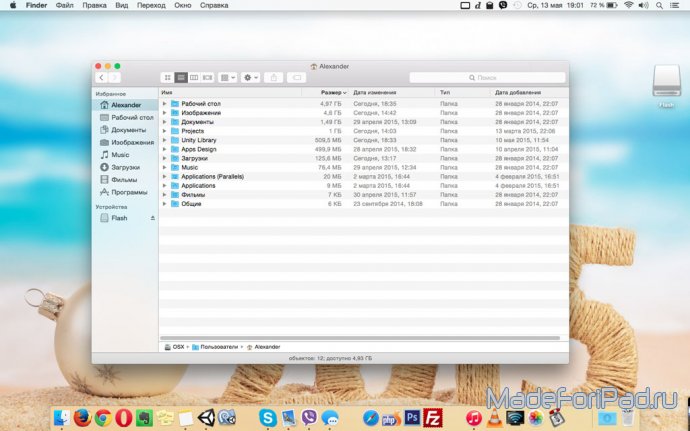
(Takto vypadá Průzkumník souborů v OS X)
3. Přejděte do složky Hudba, která by měla být ve složce aktuálního uživatele OS X.
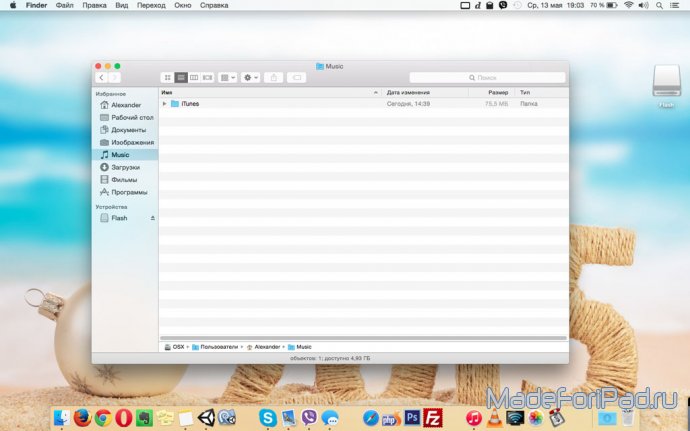
(A tady je hudební menu)
4. Ve složce Hudba najděte složku s názvem iTunes.

(Kopírovat tátu)

(Nalezeno vyměnitelné médium)


(Vložit a čekat)
Kroky, které je třeba provést na novém počítači s OS X:
2. Otevřete externí HDD nebo jakoukoli jinou informační jednotku pomocí programu Finder.
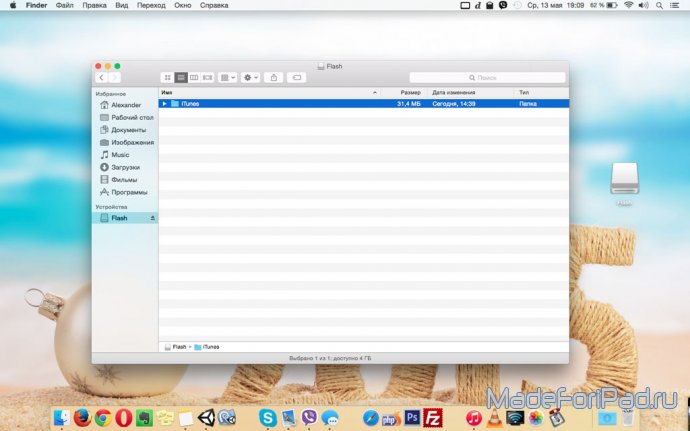
(Vložený pevný disk)
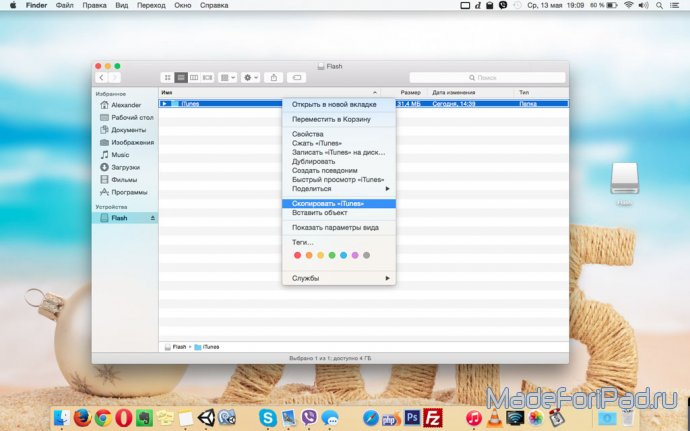
(Kopírovat tátu)
4. Otevřete nové okno standardního správce souborů operačního systému s názvem Finder.
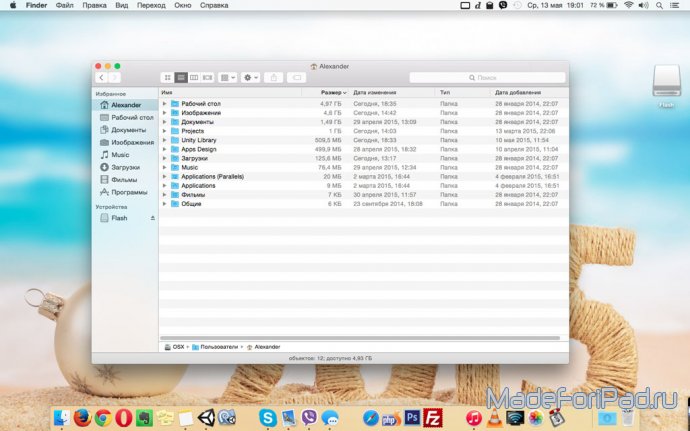
(Otevřít správce souborů)
5. Přejděte do složky Hudba, která by měla být ve složce aktuálního uživatele OS X.
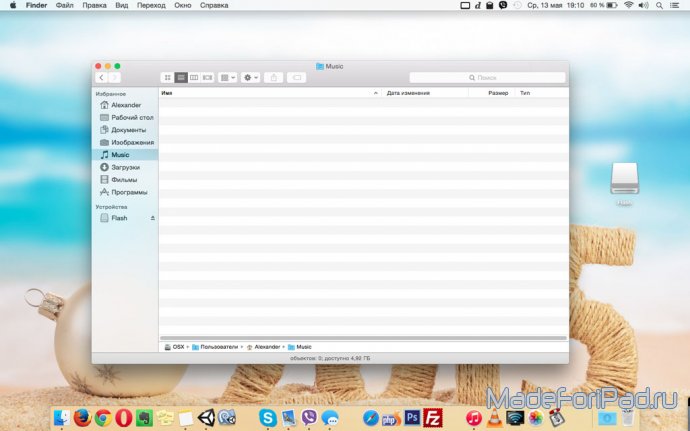
(Přejděte do nabídky Hudba)
6. Vložte složku iTunes do složky hudby na pevném disku počítače a počkejte, dokud nebude proces kopírování dokončen, což může nějakou dobu trvat, v závislosti na velikosti zvukových nahrávek.
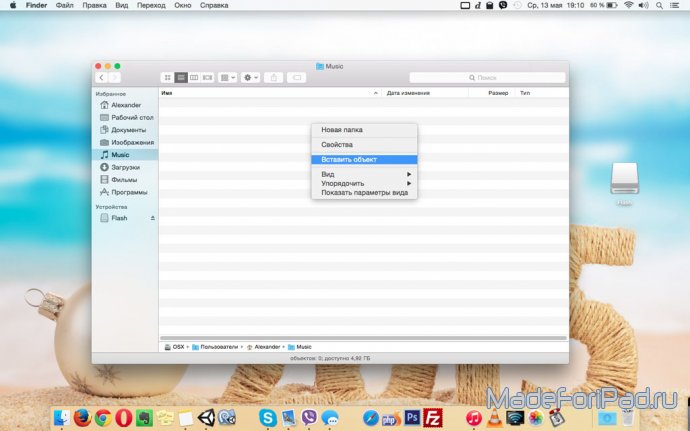

(Vložili jsme složku a čekáme na dokončení kopírování)
Jak přenést knihovnu iTunes z jednoho počítače se systémem Windows do druhého?
Kroky, které je třeba provést na starém počítači se systémem Windows:
1. Připojte se ke svému starému počítači vnější tvrdý disk nebo jakékoli jiné zařízení pro ukládání informací.
2. Otevřete nové okno standardního správce souborů operačního systému s názvem Průzkumník.
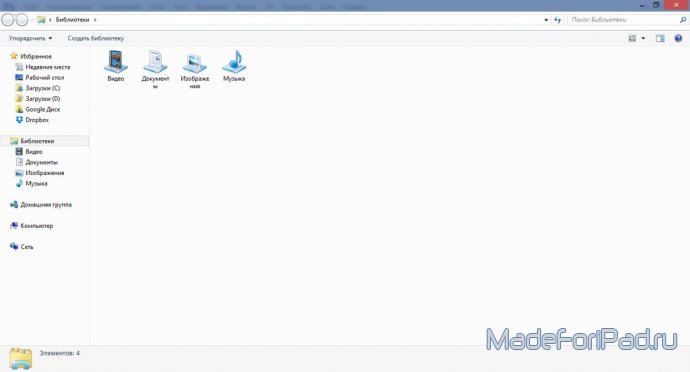
(Otevřeli jsme našeho oblíbeného průzkumníka)
3. Přejděte do složky Moje hudba, která by se měla nacházet ve složce aktuálního uživatele operačního systému Windows.

(Found My Music)
4. Ve složce Moje hudba najděte složku s názvem iTunes.
![]()
(Našli jsme vytouženého tatínka)
5. Pomocí systémových nástrojů zkopírujte složku iTunes.
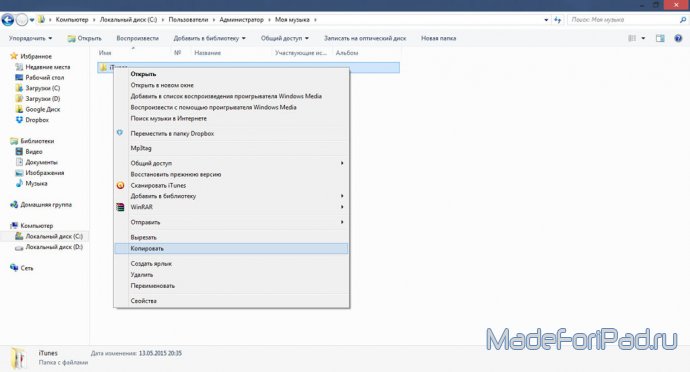
(Zkopírujte složku)
6. Přejděte na odnímatelné tvrdé disk nebo jakékoli jiné zařízení pro ukládání informací.

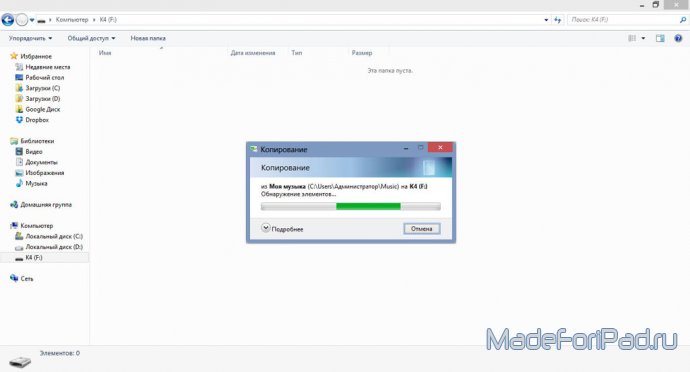
(Vložit a čekat – rutina)
7. Vložte složku iTunes na stejné médium a počkejte na dokončení procesu kopírování, což může nějakou dobu trvat v závislosti na objemu zvukových nahrávek.
Kroky, které je třeba provést na novém počítači se systémem Windows:
1. Připojte externí pevný disk nebo jakékoli jiné úložné zařízení, na které byla složka iTunes zkopírována, do nového počítače.
2. Otevřete externí pevný disk nebo jiné úložné zařízení pomocí Průzkumníka.
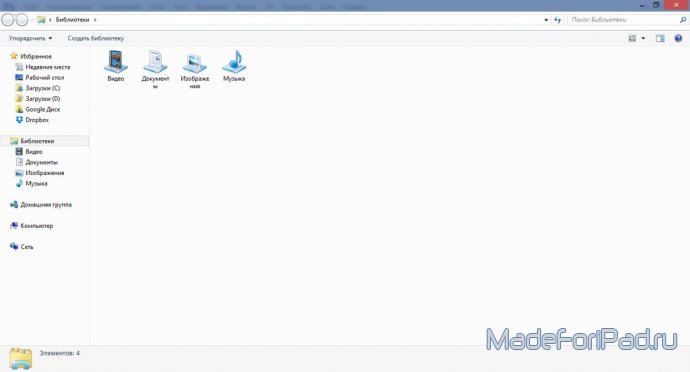
(Náš průvodce oknem)
3. Pomocí systémových nástrojů zkopírujte složku iTunes.
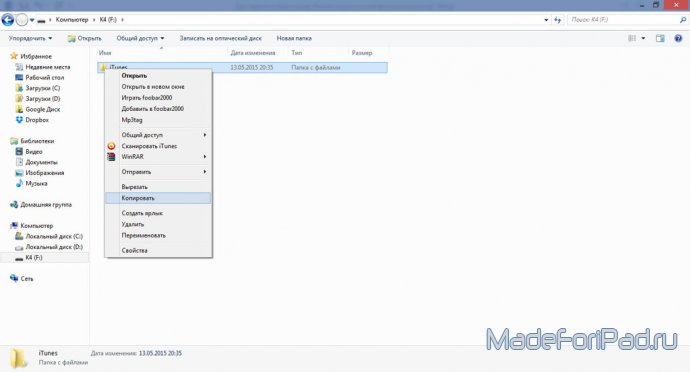

(Vložte tatínka notoricky známého „tuňáka“)
Stojí za zmínku, že ve druhém případě na nový počítač Je lepší nejprve nainstalovat iTunes, jehož proces je dostatečně podrobně popsán v.
Takže vy a já, milý čtenáři, jsme právě zrecenzovali nejvíce jednoduchými způsoby kopírování dat programy iTunes ze starého počítače s OS X nebo Windows na nový. Nezapomeňte zanechat všechny své komentáře nebo návrhy týkající se předmětu v komentářích k tomuto materiálu.
Hudba, podcasty, fotografie a filmy rychle rozšíří vaši knihovnu iTunes do působivé velikosti a zaberou stále více místa na vašem pevném disku. Otázka volného prostoru pro majitele je obzvláště akutní. MacBook air a další počítače s malými SSD disky. Pro takové případy je možné knihovnu iTunes uložit na externí disk: pevný disk nebo USB flash disk.
Když přesunete svou knihovnu iTunes do externí úložiště Měli byste vzít v úvahu některé funkce přehrávače Apple. Pokud jednoduše zkopírujete hudbu z Finderu nebo Průzkumníka, všechna doprovodná data, včetně počtu skladeb, obalů alb a dalších informací, budou ztracena. Knihovnu médií musíte přenést pouze pomocí samotného iTunes.
Jak přenést vaši knihovnu iTunes na externí disk nebo USB disk
Krok 1: Vyvolejte předvolby iTunes. V části „Advanced“ najdete aktuální umístění složky „iTunes Media“. Klikněte na „Změnit“ a zadejte nové požadované umístění úložiště pro vaši knihovnu médií.
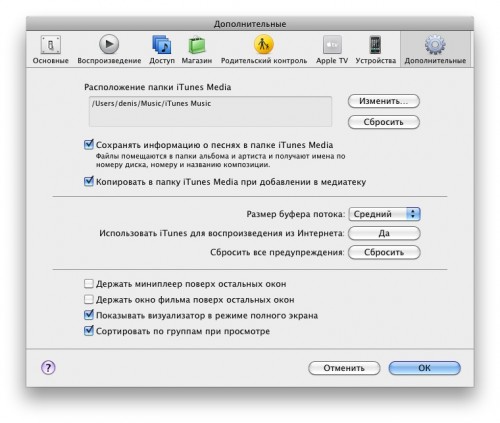
Krok 2: Přejděte do nabídky Soubor -> Knihovna médií -> Uspořádat knihovnu médií. Zobrazí se okno s výzvou k výběru nebo shromáždění souborů v novém umístění nebo uspořádání složek v iTunes Media na vašem hlavním disku. Zaškrtněte políčko „Shromažďovat soubory“. Po potvrzení budou všechny soubory zkopírovány na externí disk, což může chvíli trvat.
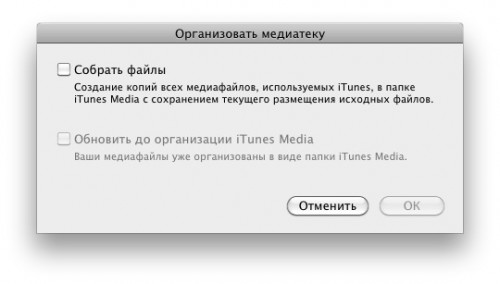
Je třeba si uvědomit, že iTunes bude kopírovat, nikoli přesouvat soubory. To znamená, že originály zůstanou ve stejných složkách. Pokud chcete odstranit originály z pevný disk notebooku, abyste ušetřili místo, měli byste pečlivě zkontrolovat, zda jsou soubory skutečně na externím disku. Vyberte libovolnou skladbu ve vaší knihovně a klikněte pravým tlačítkem na "Info" pro kontrolu cesty k uložení souboru.
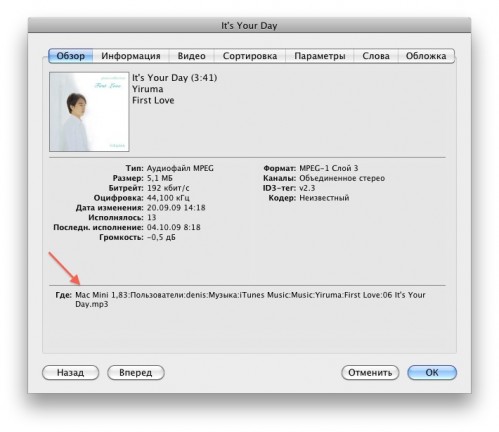
Pokud se cesta změnila a všechna data jsou uložena tak, jak je uvedeno (například můžete zkontrolovat počet skladeb provedením několika náhodných vzorků), můžete je bezpečně smazat stará složka iTunes Media.
Pokud chcete pracovat s více kolekcemi, musíte při spuštění iTunes podržet tlačítko Alt a poté vybrat knihovnu, pro kterou chcete iTunes spustit.
Při instalaci si iTunes vytvoří vlastní systémové složky, které obsahují všechny soubory potřebné pro práci, včetně dat o knihovně médií a zakoupených programech.
V operační systém Windows, ve výchozím nastavení se tato složka nachází:
C:\Documents and Settings\User\My Documents\My Music\iTunes.
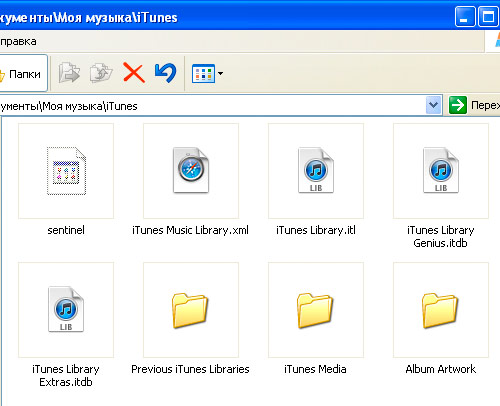
Zde je seznam hlavních souborů:
iTunes Music Library.xml (databáze vaší hudební knihovny)
iTunes Library.itl
iTunes Library Extras.itl
iTunes Library Genius.itl (data pro práci s Genius)
Předchozí knihovny iTunes (zálohy předchozích stavů knihoven)
Mobilní aplikace (programy stažené z AppStore)
Artwork alba (mezipaměť obalů mediálních souborů)
iTunes Music (zde je uložen veškerý mediální obsah)
Chcete-li přenést svou knihovnu a nastavení, stačí zkopírovat celou složku iTunes s veškerým jejím obsahem a složkami, ve kterých je uložena hudba, videa a další obsah.
Kromě toho by nové umístění těchto souborů a knihovny iTunes mělo být stejné jako dříve.
Soubory mediálního obsahu jsou obvykle uloženy v různých adresářích. Hudba a filmy, audioknihy a fotografie, to vše existuje na pevném disku samo o sobě. Aby nedošlo k prolézání všech složek, abyste chytili ztracené soubory, iTunes má velmi užitečná funkce: „Consolidate Library“, která se nachází v nabídce Soubor - Knihovna médií.
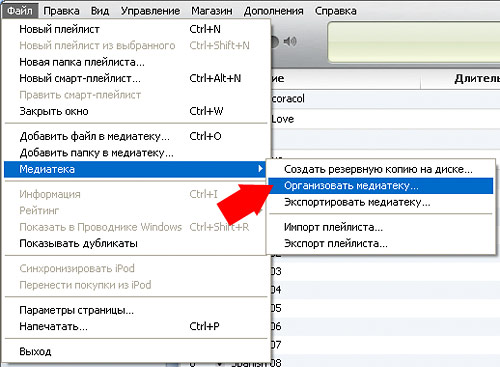
Funkce Library Collections zkopíruje všechny soubory, které se nacházejí ve vaší knihovně iTunes, do složky iTunes Music. V tomto případě jsou soubory přejmenovány na Artist\Album\Track.mp3. Program tak vytváří kompletní a nezávislý katalog médií.
Pokud máte velkou sbírku hudby a videí, může tento postup trvat několik hodin.
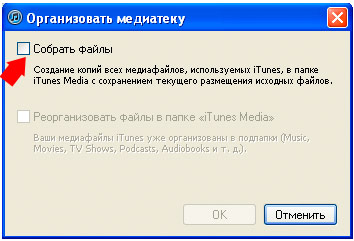
Umístění složky iTunes Music můžete nastavit sami.
V nabídce „Upravit - Nastavení - Upřesnit“ klikněte na tlačítko Upravit a vyberte složku na pevném disku, kam chcete přesunout celou knihovnu médií.
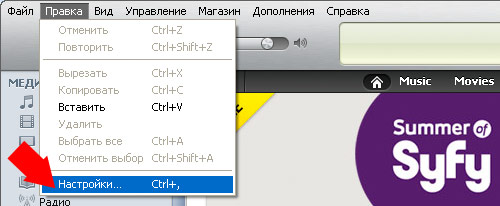
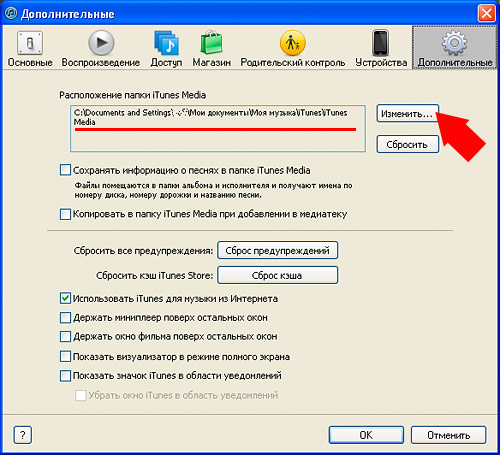
Pokud nejprve změníte umístění složky iTunes Music v Nastavení a poté spustíte funkci Library Collection, celá vaše knihovna se přesune na jiný pevný disk.
Pro připojení přenesené knihovny k iTunes.
Spusťte iTunes a musíte spustit nikoli zástupce programu, ale samotný soubor z aplikace (ve Windows se nachází ve složce C:\Program Files\iTunes).
Při spouštění musíte stisknout a podržet klávesu Shift (v systému Windows) nebo klávesu Option (v systému Mac OS).
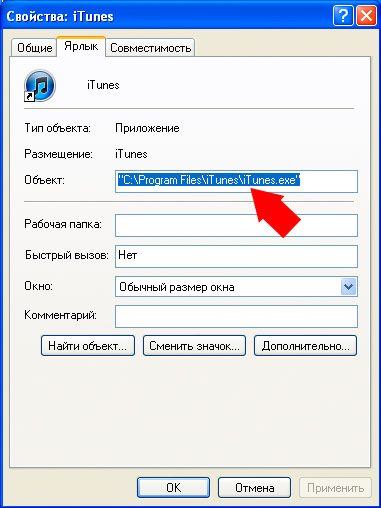

iTunes vás vyzve k vytvoření nové knihovny nebo výběru existující knihovny.
Klikněte na „Vybrat“ a najděte v počítači složku iTunes, kterou jste právě zkopírovali. Od této chvíle bude program standardně používat přesně tu databázi, kterou jste vybrali.
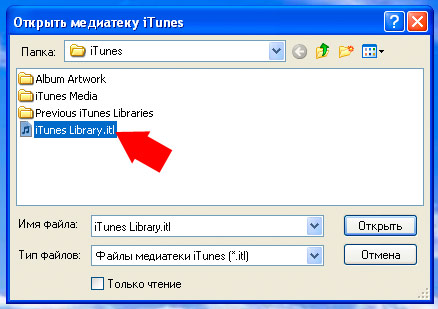
Tímto způsobem můžete k iTunes připojit několik knihoven médií, což je výhodné, pokud několik lidí používá stejný počítač. Nebo pokud máte mnoho různých zařízení iPhone a pro každé musíte vytvořit vlastní knihovnu souborů.
Když si koupíte nový počítač, můžete do něj přenést svou knihovnu iTunes, abyste mohli přehrávat a synchronizovat svůj mediální obsah.
Příprava
Před přesunem knihovny iTunes aktualizujte stávající zálohu nebo . Aktualizujte nebo vytvořte záložní kopie umožňuje přenášet veškerý obsah bez chyb a zjednodušuje proces.
Práce s Migration Assistant
Pokud chcete přenést knihovnu médií ze starého Macu do nového, .
Pokud chcete přenést svou knihovnu médií z vašeho PC do nového Macu, .
Použití zálohy iTunes
Pomocí zálohy iTunes kopie Na externím disku můžete svou knihovnu ručně přenést ze starého počítače do nového.
Pokud tuto metodu používáte na počítači Mac, postupujte takto.
- Klepnutím na plochu přejděte do Finderu.
- Na liště nabídek v horní části obrazovky klikněte na Finder > Preferences.
- Ujistěte se a " Externí disky“ a „Pevné disky“.
Fáze 2 (volitelné). Přenos nového obsahu
Pokud jste používali iTunes na novém počítači, přeneste svůj mediální obsah do nová složka. Obsah, který přidáte do nového počítače, tak zůstane oddělený od staré knihovny. Tyto soubory lze přidat zpět do vaší knihovny médií na .
Jak přesunout složku knihovny iTunes v počítači?
Krok 3: Zkopírujte zálohu iTunes do nového počítače
Chcete-li zkopírovat všechny soubory médií (včetně souborů knihovny médií se seznamy skladeb a dalšími nastaveními) do nového počítače, postupujte takto:
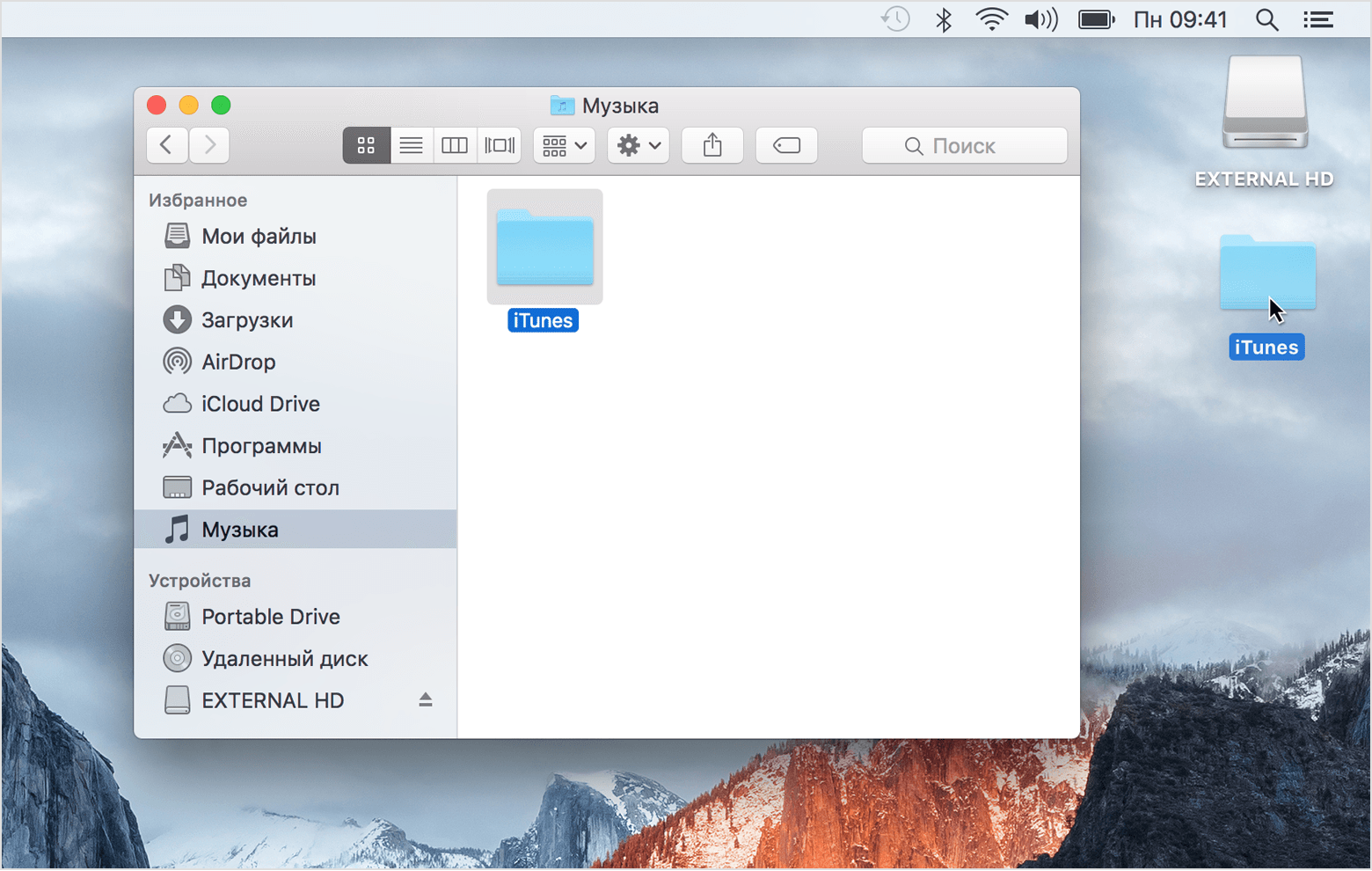
Přenesli jste veškerou hudbu, seznamy skladeb a další informace, včetně přehrání a hodnocení, ze starého počítače do nového počítače.
Fáze 4 (volitelné). Opětovné přidání nového obsahu
Zkopírujte vytvořenou složku iTunes Media do složky „Automatically Add to iTunes“ vnořené do složky iTunes Media, do které byla zkopírována. iTunes automaticky importuje obsah.
Znovu stáhněte a přeneste předchozí nákupy
Pokud nemáte zálohu své knihovny iTunes a nemáte přístup ke svému starému počítači, použijte své Apple ID.
Pokud jich máte několik Apple ID ID může být snazší ze zařízení po použití Apple ID.
